Strona główna > Skanowanie > Skanowanie za pomocą przycisku skanowania urządzenia > Skanowanie do edytowalnego pliku tekstowego (OCR)
Skanowanie do edytowalnego pliku tekstowego (OCR)
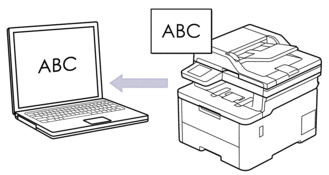
- Funkcja skanowania do OCR jest dostępna tylko dla niektórych języków.
- Użyj przycisku skanowania na urządzeniu, aby wprowadzić tymczasowe zmiany w ustawieniach skanowania. W celu dokonania trwałych zmian użyj aplikacji Brother iPrint&Scan.
DCP-L3515CDW/DCP-L3520CDW/DCP-L3520CDWE/DCP-L3527CDW
- Włóż dokument.
- Naciśnij przycisk
 (Scan (Skanuj)).
(Scan (Skanuj)). - Naciśnij przycisk
 lub
lub  , aby wybrać opcję [do komputera], a następnie naciśnij przycisk OK.
, aby wybrać opcję [do komputera], a następnie naciśnij przycisk OK. - Naciśnij przycisk
 lub
lub  , aby wybrać opcję [OCR], a następnie naciśnij przycisk OK.
, aby wybrać opcję [OCR], a następnie naciśnij przycisk OK. - Jeśli urządzenie jest podłączone do sieci, naciśnij
 lub
lub  , aby wybrać nazwę komputera docelowego.
, aby wybrać nazwę komputera docelowego. - Naciśnij OK.

Jeżeli wyświetlacz LCD pokazuje monit o wpisanie numeru PIN, wpisz czterocyfrowy numer PIN dla docelowego komputera na wyświetlaczu LCD, a następnie naciśnij OK.
- Wykonaj jedną z poniższych czynności:
- Aby zmienić ustawienia skanowania tego dokumentu, naciśnij przycisk Options (Opcje) lub Copy/Scan Options (Opcje Kopiowania/Skanowania), a następnie przejdź do kolejnego kroku.
- Aby użyć ustawień domyślnych skanowania, naciśnij przycisk Mono Start (Start Mono) lub Colour Start (Start Kolor).
Urządzenie rozpocznie skanowanie. W przypadku korzystania z szyby skanera urządzenia postępuj zgodnie z instrukcjami na ekranie LCD, aby ukończyć zadanie skanowania.

Aby zmienić ustawienie skanowania, komputer z zainstalowanym oprogramowaniem Brother iPrint&Scan musi być połączony z urządzeniem.
- Urządzenie wyświetli monit o określenie wszystkich poniższych ustawień skanowania. Naciśnij przycisk
 lub
lub  , aby wybrać żądaną opcję, a następnie przycisk OK, aby przejść do następnego ustawienia skanowania.
, aby wybrać żądaną opcję, a następnie przycisk OK, aby przejść do następnego ustawienia skanowania. - [Ustaw. koloru]
- [Rozdzielczość]
- [Typ pliku]
- [Format dokumentu]
- [Autoprostow.] (opcja dostępna tylko w przypadku niektórych modeli)
- [Pomiń puste str.]
- [Pomiń czujnik B.]
- [Usuń kolor tła] (dostępny tylko w przypadku opcji [Kolor] i [Szary]).
- [Ust. marginesów]
- Naciśnij Mono Start (Start Mono) lub Colour Start (Start Kolor).Urządzenie rozpocznie skanowanie. W przypadku korzystania z szyby skanera urządzenia postępuj zgodnie z instrukcjami na wyświetlaczu LCD, aby ukończyć zadanie skanowania.
DCP-L3555CDW/DCP-L3560CDW/MFC-L3740CDW/MFC-L3740CDWE/MFC-L3760CDW/MFC-L8340CDW/MFC-L8390CDW
- Włóż dokument.
- Naciśnij .
- Jeśli urządzenie jest podłączone do sieci, wybierz nazwę komputera, do którego chcesz wysłać dane.

Jeśli na wyświetlaczu LCD jest wyświetlany monit o podanie numeru PIN, wprowadź czterocyfrowy numer PIN na wyświetlaczu LCD, a następnie naciśnij przycisk [OK].
- Aby zmienić ustawienia, naciśnij
 [Opcje], a następnie wybierz ustawienia skanowania, które chcesz zmienić. W przypadku korzystania z ustawień domyślnych, należy pominąć ten krok.
[Opcje], a następnie wybierz ustawienia skanowania, które chcesz zmienić. W przypadku korzystania z ustawień domyślnych, należy pominąć ten krok. - [Skan. 2-stronne] (MFC-L8390CDW)
- [Ustaw.skan.]
- [Ustawianie koloru]
- [Rozdzielczość]
- [Typ pliku]
- [Rozm. dokum.]
- [Jasność]
- [Kontrast]
(dostępny tylko w przypadku opcji [Kolor] i [Szary])
- [Autoprostow.]
- [Pomiń puste strony]
- [Czułość pomij. pustych stron]
- [Usuń kolor tła]
(dostępny tylko w przypadku opcji [Kolor] i [Szary])
- [Ust. marginesów]

Aby zmienić ustawienie skanowania, komputer z zainstalowanym oprogramowaniem Brother iPrint&Scan musi być połączony z urządzeniem.
Jeśli dane urządzenie wyświetla przycisk [OK], naciśnij [OK].
Aby zapisać ustawienia jako skrót, naciśnij [Zapisz jako skrót].
- Naciśnij [Uruchom].Urządzenie rozpocznie skanowanie. W przypadku korzystania z szyby skanera urządzenia postępuj zgodnie z instrukcjami na ekranie dotykowym, aby ukończyć zadanie skanowania.



